Cara menginstal driver AMD Radeon terbaru di Ubuntu 18.04 Bionic Beaver Linux
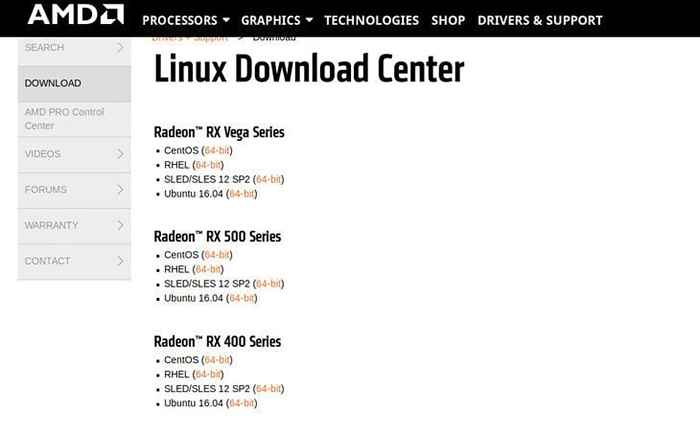
- 3216
- 210
- Karl O'Connell DDS
Objektif
Instal driver grafis AMD terbaru di Ubuntu
Distribusi
Ubuntu 18.04
Persyaratan
Instalasi kerja Ubuntu 18.04 dengan hak istimewa root
Konvensi
- # - mensyaratkan perintah linux yang diberikan untuk dieksekusi dengan hak istimewa root baik secara langsung sebagai pengguna root atau dengan menggunakan
sudomemerintah - $ - mensyaratkan perintah Linux yang diberikan untuk dieksekusi sebagai pengguna biasa
Versi lain dari tutorial ini
Ubuntu 20.04 (fossa fokus)
Perkenalan
Jika Anda berencana menggunakan kartu grafis AMD dengan Ubuntu 18.04, Anda memiliki beberapa opsi. Karena Bionic adalah rilis LTS, Anda memiliki opsi untuk menggunakan driver AMDGPU-Pro yang berpemilik. Driver open source yang datang dengan Ubuntu mungkin lebih baik untuk gamer. Mereka sudah diinstal, dan Anda dapat mengonfigurasi sistem Anda untuk menerima peningkatan peningkatan kinerja yang konstan dari rilis Mesa terbaru. Either way, Anda akan memiliki pengalaman hebat bekerja dengan AMD di Ubuntu 18.04.
Hak milik
Sejak Ubuntu 18.04 adalah rilis LTS itu akan secara resmi didukung oleh AMD dengan driver AMDGPU-PRO. Driver ini hanya tersedia langsung dari AMD dan lebih diarahkan untuk aplikasi profesional. Anda tidak membutuhkan driver ini untuk bermain game. Sebenarnya, bagian "gaming" hampir identik dengan driver open source.
Unduh dan buka paket driver
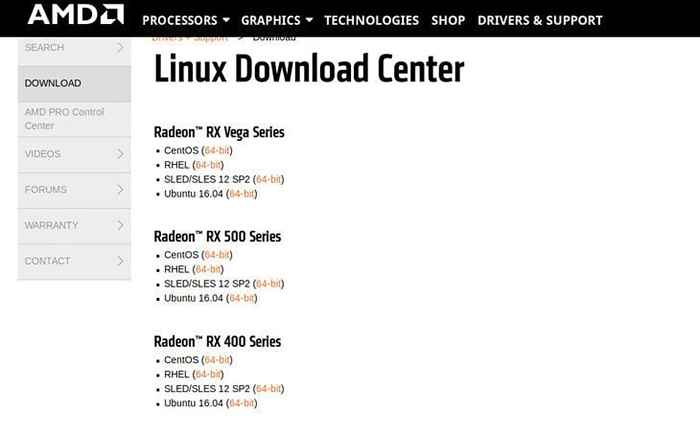
Untuk mendapatkan driver, Anda harus pergi ke halaman unduhan AMD, dan ambil versi terbaru dari driver yang cocok dengan kartu Anda. Rilis harus datang dalam bentuk tarball.
Ekstrak tarball secara otomatis dengan Manajer Arsip GUI Anda melalui browser Anda atau biarkan mengunduh dan mengekstraknya menggunakan ter dari baris perintah.
$ tar -xjvf amdgpu-pro_*.ter.xz
Direktori yang berisi semua paket yang diperlukan akan dibuat berdasarkan versi driver. CD ke dalam direktori itu.
CD AMDGPU-PRO-XX.Xx-xxxxxx
Jalankan skrip
Jangan khawatir tentang menginstal semua paket itu secara individual. Ada skrip penginstal yang akan menangani segalanya untuk Anda. Jalankan skrip sebagai pengguna biasa. Ini akan meminta Anda untuk menggunakan kata sandi Anda sudo. Jika Anda ingin malas, tambahkan -y Bendera untuk menjawab "ya" untuk setiap pertanyaan.
$ ./AMDGPU-PRO-INSTALL -Y
Biarkan skrip menjalankan dan menginstal semua paket Anda. Ini akan membutuhkan sedikit waktu, tetapi begitu selesai, sistem Anda akan siap. Restart saja, dan Anda dapat mulai menggunakan driver baru Anda.
Open source
Jika Anda menjalankan Ubuntu 18.04, Anda sudah menginstal driver AMD open source. Mereka diintegrasikan ke dalam Mesa dan kernel Linux. Sejak itu, Ubuntu 18.04 adalah baru, ia akan memiliki beberapa fitur terbaru. Namun, jika Anda menginginkan yang mutlak terbaru selama Anda menjalankan sistem Anda, ada PPA yang sangat baik yang mengemas versi git dari Mesa.
Tambahkan PPA
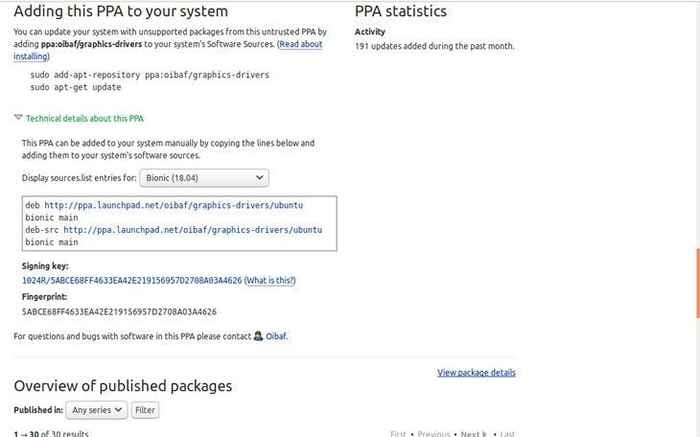
PPA ini juga mencakup Gallium Nine Patches yang memungkinkan dukungan DirectX9 untuk Mesa. Anda dapat menggunakannya bersama dengan anggur untuk bermain game windows yang lebih lama dengan kinerja hampir asli.
$ sudo add-apap-repository PPA: oibaf/grafik-drivers $ sudo apt-get update
Perbarui dan Tingkatkan
Setelah Anda menambahkan PPA, perbarui APT, dan jalankan peningkatan penuh.
$ sudo apt update && sudo apt -y upgrade
Apt akan secara otomatis menarik paket yang diperbarui dari PPA.
Aktifkan DRI3
DRI3 akan meningkatkan kinerja grafis dengan driver AMDGPU. Untuk mengaktifkannya, Anda perlu menambahkan beberapa baris ke /etc/x11/xorg.conf mengajukan. Buka dengan sudo Menggunakan Editor Teks Favorit Anda. Tambahkan blok di bawah ini.
Bagian "Perangkat" Pengidentifikasi "AMDGPU" Opsi "Amdgpu" "AccelMethod" "Glamor" Opsi "DRI" "3" Endsection
Setelah Anda menambahkannya. Simpan, dan mulai ulang komputer Anda. Saat reboot, Anda akan menggunakan versi terbaru Mesa dengan DRI3.
Menutup pikiran
Rute mana pun yang Anda pilih, kartu grafis AMD Anda akan berkinerja sangat baik dengan Ubuntu 18.04. Kedua pengemudi juga akan didukung melalui seluruh umur rilis, jadi jangan khawatir tentang mereka yang sudah ketinggalan zaman. Sekali lagi, gamer mungkin harus tetap berpegang pada open source. Ini akan melihat peningkatan yang paling bertahap, dan Anda dapat memanfaatkan gallium sembilan untuk bermain game anggur.
Tutorial Linux Terkait:
- Hal -hal yang harus diinstal pada ubuntu 20.04
- Hal -hal yang harus dilakukan setelah menginstal ubuntu 20.04 FOSSA FOSSA Linux
- Hal -hal yang harus diinstal pada Ubuntu 22.04
- Ubuntu 20.04 trik dan hal -hal yang mungkin tidak Anda ketahui
- Hal -hal yang harus dilakukan setelah menginstal ubuntu 22.04 Jammy Jellyfish…
- Ubuntu 20.04 Panduan
- 8 Lingkungan Desktop Ubuntu Terbaik (20.04 FOSSA FOCAL…
- Ubuntu 22.04 Panduan
- Ubuntu 20.04 Hadoop
- Daftar dan Instalasi Klien FTP di Ubuntu 20.04 Linux…
- « Cara menginstal uap di ubuntu 18.04 Bionic Beaver Linux
- Cara menginstal dan mengintegrasikan dropbox dengan ubuntu 18.04 Bionic Beaver Desktop »

